برنامج Coolmuster iCloud Backup Recovery | للوصول إلى ملفات النسخ الاحتياطي
Coolmuster iCloud Backup Recovery هو برنامج حاسوبي (متاح لنظامي Windows و Mac) مصمم خصيصًا لمساعدة مستخدمي Apple على الوصول إلى ملفات النسخ الاحتياطي المخزنة على خدمة iCloud وتحميلها واستعادتها إلى أجهزة الكمبيوتر الخاصة بهم.
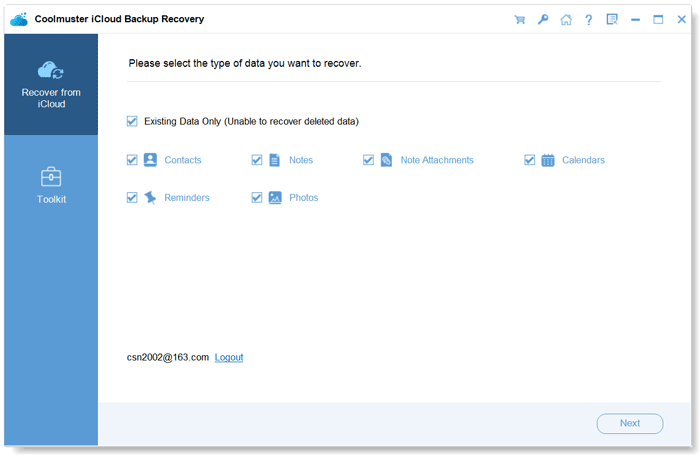
مميزات برنامج Coolmuster iCloud Backup Recovery
برنامج Coolmuster iCloud Backup Recovery هو أداة متخصصة وحيوية مصممة لمستخدمي أجهزة Apple الذين يعتمدون على خدمة iCloud للنسخ الاحتياطي. يهدف البرنامج إلى تمكين المستخدم من التحكم الكامل والمرن في بياناته السحابية، متجاوزًا القيود المفروضة على عملية الاستعادة التقليدية من Apple.
1. الاسترداد الانتقائي للبيانات وحماية الجهاز
تُعد هذه الميزة حجر الزاوية في البرنامج وقيمته المضافة الحقيقية:
- تجاوز الاستعادة الشاملة: الطريقة العادية لاستعادة نسخة iCloud تتطلب مسح محتويات جهاز iPhone أو iPad بالكامل وتطبيق النسخة الاحتياطية بأكملها. هذا يعني أنك قد تفقد البيانات الحديثة التي لم يتم نسخها احتياطيًا.
- الاسترداد الانتقائي: يتيح لك Coolmuster معاينة محتويات ملف النسخة الاحتياطية على جهاز الكمبيوتر واختيار ملفات معينة فقط (مثل عدد قليل من الصور، أو بعض الرسائل النصية) لاستعادتها.
- لا مساس ببيانات الجهاز الحالي: يتم استرداد البيانات وحفظها على الكمبيوتر مباشرة، دون الحاجة إلى توصيل جهاز iOS أو إجراء أي تغييرات أو مسح للبيانات الموجودة حاليًا على هاتفك. هذا يضمن عدم فقدان أي معلومات حديثة.
2. وظيفة المعاينة المتقدمة (Preview and Verification)
يوفر البرنامج شفافية كاملة لمحتوى النسخة الاحتياطية قبل الالتزام بالاستعادة:
- المعاينة التفصيلية: قبل التنزيل النهائي والاسترداد، يمكنك تصفح وعرض جميع الملفات داخل النسخة الاحتياطية المصنفة حسب النوع.
- عرض منظم: يتم عرض البيانات النصية (مثل الرسائل وجهات الاتصال والملاحظات) في تنسيق يسهل قراءته ومنظم مثل سجلات قاعدة البيانات. يمكنك التحقق من محتوى الرسالة أو تفاصيل جهة الاتصال بالكامل قبل تحديدها للاسترداد.
- تصفية البيانات المفقودة: يمكن للمستخدمين غالبًا تحديد الملفات التي تم حذفها من الجهاز الحالي ولكنها لا تزال موجودة في النسخة الاحتياطية، مما يسهل استهداف العناصر المفقودة بدقة.
3. دعم شامل لأنواع الملفات والتنسيقات
يدعم البرنامج استخراج جميع أنواع البيانات الأساسية التي يتم تضمينها في نسخ iCloud:
- البيانات الأساسية: يدعم استعادة جهات الاتصال، الرسائل النصية (بما في ذلك المرفقات)، سجل المكالمات، والملاحظات، والتقويمات.
- الوسائط المتعددة: يمكنه استخراج الصور ومقاطع الفيديو من النسخ الاحتياطية، مما يضمن عدم فقدان أي ذكريات.
- تصدير بتنسيقات قابلة للقراءة: يتم حفظ البيانات المستردة على الكمبيوتر بتنسيقات قياسية يسهل الوصول إليها. على سبيل المثال، قد يتم حفظ جهات الاتصال كملفات VCF أو HTML، مما يسمح لك باستيرادها إلى برامج إدارة جهات الاتصال أو قراءتها مباشرة في المتصفح.
4. الأمان والموثوقية
- آلية تسجيل الدخول الآمنة: يستخدم البرنامج بروتوكولات آمنة للوصول إلى iCloud ويتوافق مع المصادقة الثنائية (Two-Factor Authentication) الخاصة بـ Apple، مما يضمن أن عملية تسجيل الدخول إلى السحابة آمنة وموثوقة.
- سجل النسخ الاحتياطي الكامل: يعرض البرنامج قائمة كاملة ومرتبة زمنياً بجميع ملفات النسخ الاحتياطي المخزنة في حساب iCloud الخاص بك، مما يسهل تحديد النسخة الأقدم أو الأحدث التي قد تحتاجها.
طريقة تشغيل واستخدام برنامج Coolmuster iCloud Backup Recovery
عملية استخدام البرنامج منظمة وتتبع ثلاث مراحل رئيسية تتم على جهاز الكمبيوتر:
المرحلة الأولى: الوصول والمصادقة
- بدء التشغيل: قم بتشغيل برنامج Coolmuster على جهاز الكمبيوتر (Windows أو Mac).
- اختيار وضع iCloud: في الواجهة الرئيسية، حدد خيار “Recover from iCloud Backup File”.
- تسجيل الدخول إلى Apple ID: أدخل اسم المستخدم وكلمة المرور لحساب iCloud الخاص بك. إذا كان لديك المصادقة الثنائية مفعلة، فستحتاج إلى إدخال الرمز المؤقت المرسل إلى أحد أجهزتك الموثوقة لإكمال عملية المصادقة.
- تحديد النسخة الاحتياطية: سيعرض البرنامج الآن جميع ملفات النسخ الاحتياطي المرتبطة بالحساب. قم بتحديد ملف النسخة الاحتياطية الذي تعتقد أنه يحتوي على البيانات التي تريدها، ثم انقر على زر “Download” (تنزيل).
المرحلة الثانية: المعاينة والتحديد الانتقائي
- تحليل البيانات: بعد تنزيل ملف النسخة الاحتياطية، سيقوم البرنامج بفحصه وتحليل محتوياته.
- تصفح الأنواع: في لوحة التنقل على اليسار، سيتم عرض أنواع البيانات (الصور، الرسائل، جهات الاتصال، إلخ). انقر على النوع الذي تريد استعراضه.
- المعاينة والاختيار: قم بمعاينة الملفات في الجزء الأيمن. يمكنك وضع علامات اختيار (Checkmarks) فقط بجوار العناصر المحددة التي تريد استردادها (مثل صور معينة أو رسائل من تاريخ محدد).
المرحلة الثالثة: الاسترداد والحفظ النهائي
- تحديد مسار الحفظ: انقر على زر “Recover to Computer” (استعادة إلى الكمبيوتر). سيُطلب منك تحديد مجلد محدد على القرص الصلب لحفظ الملفات المستردة.
- الاستخراج: يقوم البرنامج باستخراج الملفات المحددة من ملف النسخة الاحتياطية المضغوط وحفظها في المجلد الذي اخترته، مع الحفاظ على التنسيق القابل للقراءة.
- الوصول إلى الملفات: بعد اكتمال العملية، يمكنك الوصول إلى المجلد والتعامل مع بياناتك المستردة كأي ملفات عادية على جهاز الكمبيوتر.

متطلبات تشغيل برنامج Coolmuster iCloud Backup Recovery
لتشغيل البرنامج بكفاءة والوصول إلى iCloud دون مشاكل، يجب استيفاء المتطلبات التالية:
1. متطلبات نظام التشغيل (OS Requirements)
- نظام التشغيل:
- Windows: متوافق مع Windows 11، Windows 10، Windows 8، Windows 7 (دعم لكلا الإصدارين 32 بت و 64 بت).
- Mac: متوافق مع Mac OS X 10.7 والإصدارات الأحدث.
2. متطلبات الأجهزة والبرامج الإضافية
- المعالج (CPU): معالج بسرعة 1 جيجاهرتز (GHz) على الأقل (ويُفضل 2 جيجاهرتز أو أفضل).
- الذاكرة العشوائية (RAM): 512 ميجابايت كحد أدنى، ويُفضل 1024 ميجابايت أو أعلى لتسريع عملية تحليل النسخ الاحتياطية الكبيرة.
- مساحة القرص الصلب: 200 ميجابايت مساحة خالية للتثبيت، بالإضافة إلى مساحة كافية لتخزين ملفات النسخ الاحتياطي التي يتم تنزيلها من iCloud (قد تحتاج إلى مساحة كبيرة إذا كانت النسخة الاحتياطية تزيد عن 50 جيجابايت، على سبيل المثال).
- iTunes: يُنصح بشدة بتثبيت أحدث إصدار من iTunes على الكمبيوتر، حتى لو لم يتم استخدامه مباشرة، لضمان أن مكونات Apple المطلوبة لربط البرنامج بالسحابة تعمل بشكل صحيح.
- الاتصال بالإنترنت: اتصال ثابت وسريع بالإنترنت أمر بالغ الأهمية، حيث يتطلب البرنامج تنزيل ملفات النسخ الاحتياطي الكبيرة من سحابة iCloud قبل أن يتمكن من تحليلها واستخراج البيانات منه
تابعنا دائماً لتحميل أحدث البرامج من موقع شرح PC












